如何关闭QQ宠物
如果你是一位使用QQ的用户,可能会遇到过在登录QQ时自动弹出QQ宠物界面的情况。虽然对于一些人来说,QQ宠物是一种娱乐方式,可以消磨时间,但对于另一些人来说,这个功能可能显得有些多余,甚至会影响正常使用QQ的体验。因此,本文将详细介绍如何关掉QQ宠物,帮助你解决这一问题。

方法一:关闭PC端QQ宠物的详细步骤
首先,你需要打开已经安装在你的电脑上的QQ软件。启动之后,输入你的QQ账号和密码,完成登录。登录后,你会看到QQ的主界面。
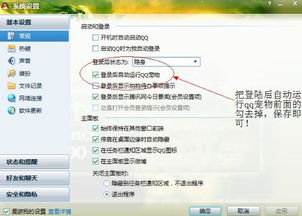
1. 打开系统设置:
在QQ主界面的右上角,有一个齿轮状的图标,这个图标表示“系统设置”。点击这个图标,会弹出一个系统设置的窗口。
2. 进入基本设置:
在系统设置窗口中,你可以看到多个选项卡,如“基本设置”、“安全设置”、“权限设置”等。点击“基本设置”选项卡,然后在左侧找到并点击“登录”选项。
3. 取消登录后自动运行QQ宠物:
在“登录”选项中,你会看到一个名为“登录后自动运行QQ宠物”的选项。这个选项前面通常会有一个勾选框。点击这个勾选框,将其取消勾选。这样,每次登录QQ时,QQ宠物就不会再自动运行了。
4. 移除QQ宠物图标:
虽然你已经取消了登录后自动运行QQ宠物的选项,但QQ宠物图标可能仍然会显示在QQ的主面板上。为了彻底移除这个图标,你可以将鼠标移动到QQ宠物的图标上,然后右键点击。在弹出的菜单中,选择“移除”选项。这样,QQ宠物的图标就会从QQ主面板上消失了。
方法二:关闭手机端QQ宠物的详细步骤
对于使用手机QQ的用户来说,关闭QQ宠物的步骤可能略有不同。以下是在手机端关闭QQ宠物的详细步骤:
1. 打开手机QQ:
首先,在你的手机上打开已经安装好的QQ应用。然后,输入你的QQ账号和密码,完成登录。
2. 进入设置:
登录后,你会看到QQ的主界面。在主界面的左上角,通常会有一个头像图标,点击这个图标会弹出一个菜单。在菜单中,选择“设置”选项。
3. 找到辅助功能:
在设置中,你需要找到“辅助功能”或者类似的选项。这个选项通常包含了QQ的一些附加功能设置。
4. 进入超级QQ秀设置:
在辅助功能中,你会看到多个选项,如“厘米秀设置”、“我的名片”等。找到并点击“超级QQ秀设置”或者类似的选项。这个设置与QQ宠物的显示和功能有关。
5. 关闭QQ宠物:
在“超级QQ秀设置”中,你会看到关于QQ宠物的相关设置选项。为了关闭QQ宠物,你只需要将“QQ宠物”功能关闭即可。关闭后,手机QQ宠物将不会再在手机QQ中显示,也不会再占用手机资源。
注意事项
在关闭QQ宠物之前,有一些注意事项需要牢记:
1. 数据清除:
关闭QQ宠物后,相关的数据和设置可能会被清除。这意味着,如果你以后想要再次使用QQ宠物,可能需要重新进行设置和喂养。因此,在关闭之前,请确保你是否真的不再需要使用这个功能。
2. 版本差异:
不同版本的QQ可能在界面和功能上有所差异。因此,上述步骤可能并不适用于所有版本的QQ。如果你按照上述步骤无法关闭QQ宠物,请尝试查看QQ的帮助文档或联系QQ客服获取更详细的指导。
3. 隐私和权限:
关闭QQ宠物并不会影响你的QQ账号的其他功能。你的QQ账号仍然可以正常使用,包括聊天、文件传输、语音通话等。同时,关闭QQ宠物也不会影响你的隐私和权限设置。
总结
关闭QQ宠物是一个相对简单的操作,只需要在系统设置中进行一些调整即可。对于PC端用户来说,你可以通过取消“登录后自动运行QQ宠物”的选项并移除QQ宠物图标来关闭这个功能。对于手机端用户来说,你需要在设置中找到“辅助功能”或“超级QQ秀设置”并关闭“QQ宠物”功能。
关闭QQ宠物后,你可以享受更加简洁和流畅的QQ使用体验。同时,你也可以更加专注于其他重要的任务或娱乐方式。如果你之前对QQ宠物感到困扰或不满,现在可以尝试关闭这个功能,看看是否能够改善你的QQ使用体验。
希望这篇文章能够帮助你解决如何关掉QQ宠物的问题。如果你还有其他关于QQ或其他软件的问题,欢迎随时咨询我们。我们将竭诚为你提供帮助和指导。
- 上一篇: 安全便捷的QQ官方登录入口
- 下一篇: 征服梦幻之旅:我的公主王国3第一章1.5关终极攻略秘籍
新锐游戏抢先玩
游戏攻略帮助你
更多+-
05/07
-
05/07
-
05/07
-
05/07
-
05/07











